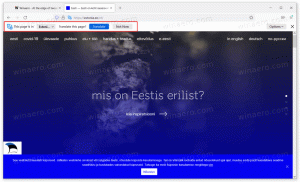Windows 8, Windows 7 ve XP için Windows 8.1 benzeri Kilit ekranı Slayt Gösterisi özelliğini edinin
Windows 8, oturum açma ekranından ayrı bir kilit ekranı sundu ve Windows 8.1, Kilit Ekranına bir slayt gösterisi özelliği ekleyerek bunu daha da geliştirdi. Ancak Windows 7 kullanıyorsanız, basit bir uygulama indirerek benzer bir deneyim elde edebilirsiniz.
Reklamcılık
Windows 7 kullanıcılarının indirebileceği uygulama, Windows 7 adlı bir ekran koruyucudur. MotionPicture ekran koruyucu. Şimdi bu gönderiyi "Cidden mi? Hala onları kullanan ekran koruyucular", ekran koruyucuların PC'nizi kilitleme özelliğine de sahip olduğunu unutmayın. Böylece, PC'niz etkin değilken PC'nizde en sevdiğiniz görüntülerin hoş bir slayt gösterisinin keyfini çıkarabilir ve ardından PC'yi kilitleyebilirsiniz.
NS MotionPicture ekran koruyucu ünlü Ken Burns efektini kullanarak resimlerinizin slayt gösterisini gösteren yüksek kaliteli bir ekran koruyucudur. Ken Burns efekti, zengin bir sinematik slayt gösterisi oluşturmak için yavaş yakınlaştırma, kaydırma ve tarama ile görüntüler arasında yumuşak çapraz geçişler kullanan özel bir efekttir. Bu efektin Windows Live Fotoğraf Galerisi'nde veya Google'ın Fotoğraf ekran koruyucusunda da kullanıldığını hatırlıyor olabilirsiniz, ancak MotionPicture ekran koruyucunun uygulanması harika, çok hızlı ve akıcı olması, çok düşük sistem gereksinimlerine sahip olması ve yüksek yapılandırılabilir. Ayrıca, görüntüler gösterilirken dinlemek için kendi fon müziğinizi belirlemenizi sağlar. Müziği doğrudan bir MP3 klasöründen, bir CD'den veya hatta iTunes çalma listenizden çalabilir!
- MotionPicture ekran koruyucusunu indirin bu sayfadan ve kurulum dosyalarını bir klasöre çıkarın. Setup.exe'yi çalıştırın. Bu ekran koruyucu en son 2004'te güncellendi ve eski görünüyor, ancak yine de son derece düzgün çalışıyor ve yüksek kaliteli bir slayt gösterisi gösteriyor.
- Kurulumu tamamlayın ve ardından masaüstünüze sağ tıklayın ve kişiselleştir. Kişiselleştirme Kontrol Paneli penceresinde, Ekran Koruyucu'ya tıklayın. Ayrıca ' yazarak ekran koruyucu ayarlarını doğrudan açabilirsiniz.Ekran koruyucusu' Başlat menüsüne veya Başlat ekranı arama kutusuna.
- Ekran koruyucular listesinde MotionPicture'ın seçili olduğundan emin olun ve ardından Ayarlar... buton. Bu ekran koruyucu, slayt gösterisiyle ilgili hemen hemen her şeye ince ayar yapmanızı sağlar:
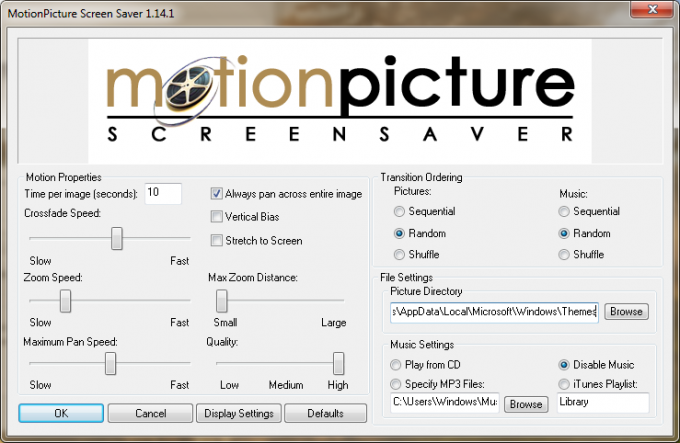
- Görüntülerin ne kadar süreyle görüntüleneceğini ayarlayabilir, tüm görüntü boyunca kaydırma yapabilir, görüntüleri ekrana uzatabilir, yakınlaştırma hızı ve mesafesi, kaydırma hızını ayarlayın, görüntülerin çapraz geçiş hızını ve slayt gösterisinin genel kalitesini değiştirin. Bu kontrol seviyesi tek kelimeyle olağanüstüdür. Ayarlar oldukça açıklayıcıdır ancak ayarlar hakkında daha fazla bilgiye ihtiyacınız varsa, bkz. bu ayrıntılı açıklama.
- JPEG resimlerin gösterileceği klasörü seçebilirsiniz. Bu ekran koruyucunun güzel yanı, ayarladığınız resimler klasörünün tekrar tekrar aranmasıdır. yani, onları nasıl organize etmiş olursanız olun, tüm alt klasörlerindeki görüntüleri de görüntüleyebilir.
- Slayt gösterisindeki resimler sıralı, karıştırılmış veya rastgele gösterilebilir.
- Aynı ayarlar arka plan müziği için de geçerlidir - bir klasör, CD veya iTunes çalma listesi seçebilir ve bunları karışık, sıralı veya rastgele oynatabilirsiniz.
- Ayarları yapmayı bitirdiğinizde Tamam'ı tıklayın ve ekran koruyucu zaman aşımını istediğiniz gibi ayarlayın.
- Ekran koruyucu slayt gösterisi çıktıktan sonra bilgisayarınızı kilitlemek istiyorsanız, " seçeneğini işaretleyebilirsiniz.Devam, oturum açma ekranını göster".
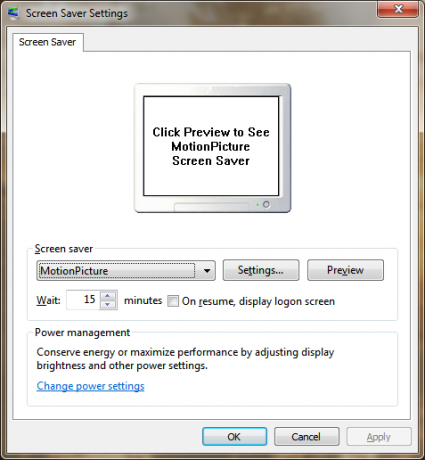
Bu kadar! Artık Windows 8, Windows 7 veya XP PC'nizdeki Windows 8.1 slayt gösterisi kadar iyi bir slayt gösterisi özelliğine sahipsiniz. Daha ayrıntılı denetimlerini tercih ederseniz, Windows 8.1'de de kullanabilirsiniz. Bu durumda, Winaero's'u kullanarak yerleşik kilit ekranını kolayca kapatabilirsiniz. Kilit Ekranı Özelleştirici.
Çoklu monitör desteği
MotionPicture Screensaver, birden çok monitörde slayt gösterilerini destekler! Bağlı birden fazla ekranınız varsa, bu ekran koruyucunun Ayarlar'ına gidin ve "Görüntü ayarları" buton. Bağlı her ekran için, slayt gösterisinin gösterileceği ayrı bir çözünürlük seçebilirsiniz. Tüm monitörlerde aynı görüntüyü oluşturma, her monitörde farklı görüntüler oluşturma veya görüntüyü tüm monitörlere yayma seçenekleri de vardır.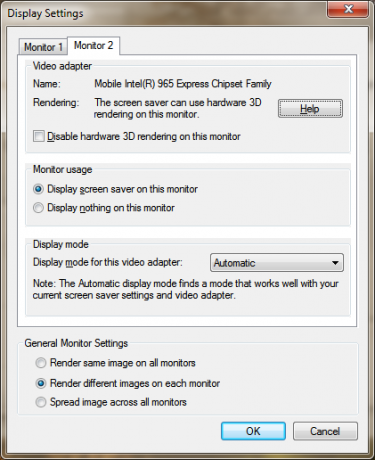 Slayt gösterisi görüntüleri nereden alınır
Slayt gösterisi görüntüleri nereden alınır
Elbette kendi tıkladığınız slayt gösteriniz için kendi kişisel resimlerinizi kullanabilirsiniz ancak kişisel fotoğraflarınızı göstermekten hoşlanmıyorsanız, yüksek kaliteli temalarımızı alın tek bir tema paketinde birden fazla HD duvar kağıdı içeren.